İnternetten gerçekten bir şey gitti mi? iCloud'da sakladığınız içeriğin çoğu, onu sildikten sonra 30 gün boyunca kullanılabilir durumda kalır. Sadece nereden geri yükleyeceğinizi bilmeniz gerekir.
Eksik kişileri, silinen fotoğrafları veya eksik takvim etkinliklerini aramanız önemli değil; Geçen ay gördüyseniz, hala iCloud'da bir yerlerde. Bu yazıda, onu nerede bulacağımızı açıkladık.
İçindekiler
- İlgili:
- Herhangi Bir Cihazdan iCloud Drive Belgelerini Geri Yükleyin
- Kişileri iCloud Web Sitesinden Geri Yükle
- iCloud Web Sitesinden Takvimleri Geri Yükleyin
- iCloud Web Sitesinden Safari Yer İmlerini Geri Yükleyin
- E-postaları Mail'den veya iCloud Web Sitesinden Geri Yükleme
- Fotoğraflardan veya iCloud Web Sitesinden Fotoğrafları Geri Yükleyin
- Notes Uygulamasından veya iCloud Web Sitesinden Notları Geri Yükleme
-
Silinen Hatırlatıcıları Geri Yüklemek için Üçüncü Taraf Bir Uygulama Kullanın
- İlgili Mesajlar:
İlgili:
- iCloud.com'u Kullanmaya İlişkin Temel İpuçları
- iCloud Depolama Alanı Nasıl Boşaltılır — 5 Temel İpucu
- iPhone veya iPad'inizde iCloud.com'a Nasıl Giriş Yapılır?
- iCloud Drive Nedir ve iCloud'dan Ne Kadar Farklıdır?
Herhangi Bir Cihazdan iCloud Drive Belgelerini Geri Yükleyin
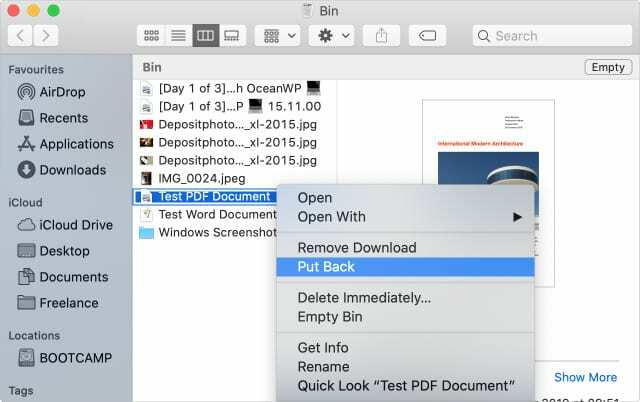
Apple'ın bulut depolama hizmeti iCloud Drive, tüm belgelerinizi bir arada tutmak için mükemmel bir yerdir. Bir Mac ile senkronize edin veya iPhone'unuzdaki iCloud uyumlu uygulamalarla birlikte kullanın. Tüm dokümanlarınıza internet bağlantısı olan her yerden ulaşabilirsiniz.
iCloud Drive'dan sildiğiniz her şeyi Dosyalar uygulamasını, Mac Çöp Kutusu'nu veya iCloud web sitesini kullanarak kolayca kurtarabilirsiniz. Nasıl olduğunu öğrenmek için aşağıdaki talimatları izleyin.
Mac'te iCloud Drive belgeleri nasıl geri yüklenir:
- Bu, yalnızca Belgelerinizi ve Masaüstü klasörlerinizi iCloud Drive ile eşitlerseniz çalışır. Aksi takdirde, aşağıdaki iCloud web sitesi talimatlarını kullanın.
- Dock'un sağ alt kısmındaki Çöp Kutusu simgesini tıklayın.
- Geri yüklemek istediğiniz dosyaları veya klasörleri seçin.
- Dişli simgesine tıklayın ve seçin Geri koy açılır menüden.
Bir iPhone, iPad veya iPod touch'ta iCloud Drive belgeleri nasıl geri yüklenir:
- Dosyalar uygulamasını açın.
- Musluk Araştır Konumlar ekranına dönmek için
- Seçme Son Silinenler konumlar listesinden.
- Musluk Seçme ve farklı dosyaları vurgulayın İyileşmek onlara.
- Mac'inizdeki Çöp Kutusu'nu boşaltırsanız, dosyaları Son Silinenler konumundan da kaldırır.
iCloud web sitesinden iCloud Drive belgeleri nasıl geri yüklenir:
- git www.iCloud.com ve Apple Kimliğinizle giriş yapın.
- Tıklamak iCloud Sürücüsü Dosyalarınızı ve klasörlerinizi görüntülemek için
- Sağ alt köşede, tıklayın Son Silinenler.
- Yakın zamanda silinen dosyalarınızdan herhangi birini seçin ve geri yüklemek için Kurtar'a tıklayın.
- Alternatif olarak, tıklayın [Adınız] > Gelişmiş Ayarlar sağ üstte.
- Altında ileri ekranın alt kısmındaki simgesine tıklayın Dosyaları Geri Yükle.
- Yakın zamanda eski yazılımlardan ve uygulamalardan sildiğiniz dosyalar bu listede görünür, bir dosya seçin ve Onarmak kurtarmak için.
Kişileri iCloud Web Sitesinden Geri Yükle
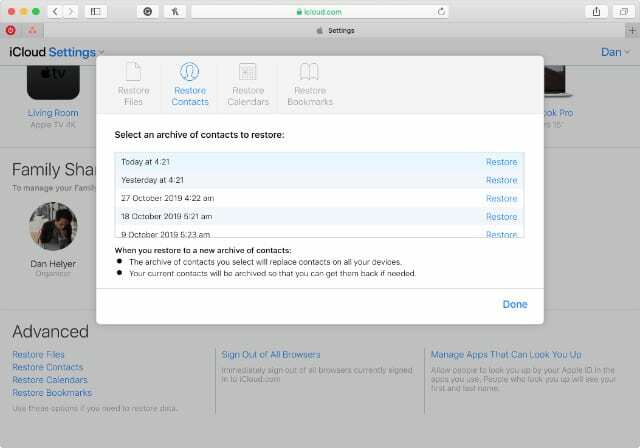
Farkında olmayabilirsiniz, ancak iCloud, son 30 güne ait kişi listenizin arşivlerini tutar. Birinin ayrıntılarını yanlışlıkla silerseniz veya kaybederseniz, iCloud web sitesinden bir arşivi geri yükleyebilirsiniz.
Ne yazık ki, bu ya hep ya hiç seçeneğidir. Bir arşivi geri yüklediğinizde, arşiv oluşturulduktan sonra yaptığınız tüm değişiklikleri siler ve iCloud'da bulunan tüm kişileri değiştirir.
Bunu yapmadan önce iCloud, bugünün tarihiyle yeni bir arşiv oluşturur. Bu şekilde, gerekirse tekrar mevcut kişilerinize dönebilirsiniz.
Kişileri iCloud web sitesinden nasıl geri yükleyebilirim:
- git www.iCloud.com ve Apple Kimliğinizle giriş yapın.
- Tıklamak [Adınız] sağ üst köşede ve öğesini seçin Hesap ayarları.
- Altında ileri ekranın alt kısmındaki simgesine tıklayın Kişileri Geri Yükle.
- Tıklamak Onarmak Kişilerinizi geri yüklemek istediğiniz tarihin yanındaki
iCloud Web Sitesinden Takvimleri Geri Yükleyin
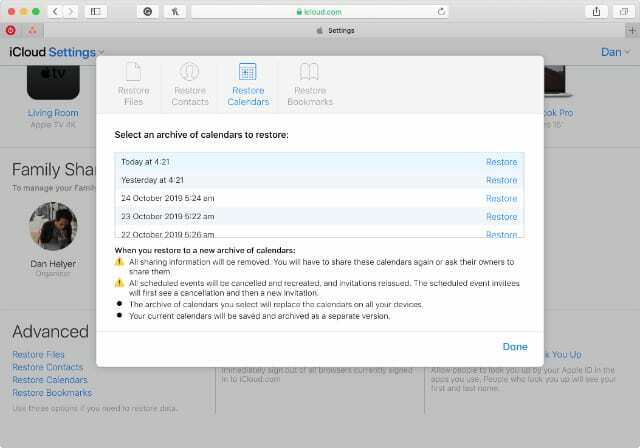
Takvimleri geri yüklemek, kişilerle aynı şekilde çalışır: Geri yüklediğiniz arşivlenmiş takvimler, mevcut tüm iCloud takvim etkinliklerinizin yerini alır. Yine, iCloud önce yeni bir takvim arşivi oluşturur ve ihtiyacınız olduğunda ona geri dönmenizi sağlar.
Takvimleri iCloud'dan geri yüklediğinizde, takvimlerdeki tüm paylaşım bilgilerini kaybedersiniz. Sonuç olarak, arşivi geri yükledikten sonra herhangi bir paylaşılan takvime tekrar davet etmeniz veya davet edilmeniz gerekir.
iCloud web sitesinden takvimler nasıl geri yüklenir:
- git www.iCloud.com ve Apple Kimliğinizle giriş yapın.
- Tıklamak [Adınız] sağ üst köşede ve öğesini seçin Hesap ayarları.
- Altında ileri ekranın alt kısmındaki simgesine tıklayın Takvimleri Geri Yükle.
- Tıklamak Onarmak Takvimlerinizi geri yüklemek istediğiniz tarihin yanındaki
iCloud Web Sitesinden Safari Yer İmlerini Geri Yükleyin
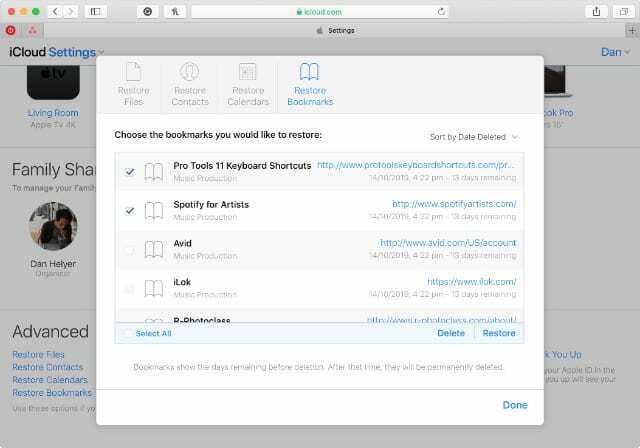
Kişiler ve takvimlerden farklı olarak, son 30 gün içinde iCloud'dan sildiğiniz Safari yer imlerini ayrı ayrı geri yüklemek mümkündür. Ayrıca hepsini bir kerede geri yüklemeyi de seçebilirsiniz.
iCloud web sitesinden yer imleri nasıl geri yüklenir:
- git www.iCloud.com ve Apple Kimliğinizle giriş yapın.
- Tıklamak [Adınız] sağ üst köşede ve öğesini seçin Hesap ayarları.
- Altında ileri ekranın alt kısmındaki simgesine tıklayın Yer İşaretlerini Geri Yükle.
- Yakın zamanda silinmiş bir Safari yer imini seçin ve Onarmak kurtarmak için.
E-postaları Mail'den veya iCloud Web Sitesinden Geri Yükleme
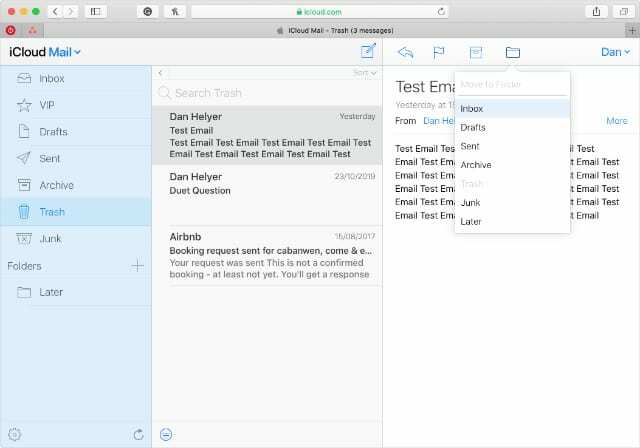
Gelen kutunuzu sıralarken önemli e-postaları silmek çok kolaydır. Neyse ki, sonsuza dek gitmediler. iPhone, iPad, iPod touch veya Mac'inizdeki Mail uygulamasını kullanarak yakın zamanda silinen iCloud e-postalarını kurtarabilirsiniz.
Bunu başaramazsanız, bunları iCloud web sitesini kullanarak da geri yükleyebilirsiniz.
Mail uygulamasından e-postalar nasıl geri yüklenir:
- iPhone, iPad, iPod touch veya Mac'inizde Mail'i açın.
- simgesine dokunun veya tıklayın posta kutuları Tüm posta kutularınızı görmek için düğmesine basın.
- seçin Çöp iCloud e-posta hesabınız için posta kutusu.
- Silinmiş bir e-posta seçin ve Hareket gelen kutunuza geri yüklemek için düğmesine basın.
iCloud web sitesinden e-postalar nasıl geri yüklenir:
- git www.iCloud.com ve Apple Kimliğinizle giriş yapın.
- Tıklamak Posta iCloud e-postalarınızı görüntülemek için
- Kenar çubuğundan, Çöp Silinen iCloud e-postalarınızı görmek için.
- Silinmiş bir e-posta seçin ve Hareket gelen kutunuza geri yüklemek için düğmesine basın.
Fotoğraflardan veya iCloud Web Sitesinden Fotoğrafları Geri Yükleyin
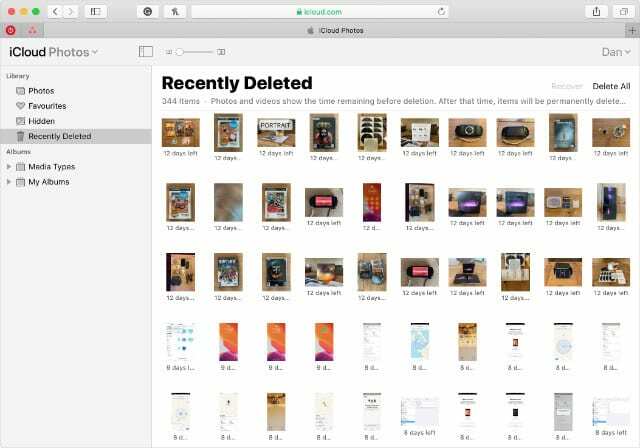 iCloud Fotoğrafları kitaplığınız bulutta saklanır ve tüm iCloud aygıtlarınız arasında paylaşılır. Bir cihazdan sildiğiniz fotoğraf, 30 gün boyunca Son Silinenler albümüne gider. Fotoğraflar uygulamasını veya iCloud web sitesini kullanarak geri alabilirsiniz.
iCloud Fotoğrafları kitaplığınız bulutta saklanır ve tüm iCloud aygıtlarınız arasında paylaşılır. Bir cihazdan sildiğiniz fotoğraf, 30 gün boyunca Son Silinenler albümüne gider. Fotoğraflar uygulamasını veya iCloud web sitesini kullanarak geri alabilirsiniz.
Fotoğraflar uygulamasından fotoğraflar nasıl geri yüklenir:
- iPhone, iPad, iPod touch veya Mac'inizde Fotoğraflar'ı açın.
- iPhone, iPad veya iPod touch'ta simgesine dokunun. Albümler sekmesini seçin ve Son Silinenler sayfanın altındaki albüm.
- Mac'te, seçin Son Silinenler kenar çubuğundan.
- Son Silinenler albümünde, geri yüklemek istediğiniz fotoğrafı veya fotoğrafları seçin ve ardından İyileşmek buton.
Fotoğrafları iCloud web sitesinden nasıl geri yükleyebilirim:
- git www.iCloud.com ve Apple Kimliğinizle giriş yapın.
- Tıklamak Fotoğraflar iCloud Fotoğrafları kitaplığınızı görüntülemek için
- Kenar çubuğundan, Son Silinenler albüm.
- Geri yüklemek istediğiniz fotoğrafı veya fotoğrafları seçin ve ardından İyileşmek.
Notes Uygulamasından veya iCloud Web Sitesinden Notları Geri Yükleme
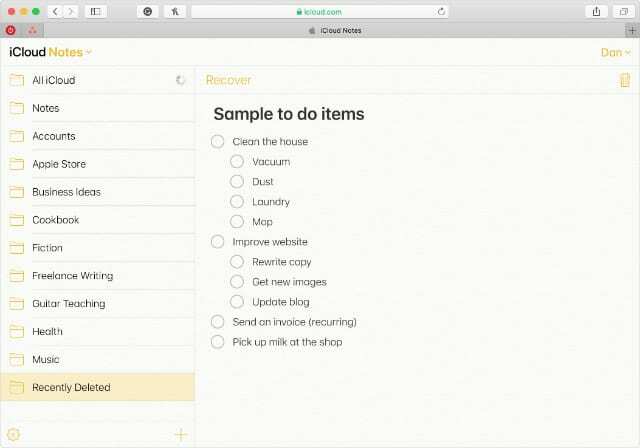
iCloud Notlarınız, tıpkı iCloud Fotoğrafları gibi çalışır. Bir aygıttan silerseniz not, tüm iCloud aygıtlarınızdaki Son Silinenler klasörüne taşınır. Silinen notları Notes uygulamasından veya iCloud web sitesini kullanarak geri yükleyebilirsiniz.
Notlar uygulamasından notlar nasıl geri yüklenir:
- iPhone, iPad, iPod touch veya Mac'inizde Notes'u açın.
- Notes klasörlerinizi görüntülemek için dokunun veya tıklayın.
- seçin Son Silinenler listenin altındaki klasör.
- iPhone, iPad veya iPod touch'ta silinen bir notu kaydırın ve farklı bir klasöre taşıyın.
- Mac'te silinen bir notu tıklayıp farklı bir klasöre sürükleyin.
İCloud web sitesinden notlar nasıl geri yüklenir:
- git www.iCloud.com ve Apple Kimliğinizle giriş yapın.
- Tıklamak notlar iCloud Notlarınızı görüntülemek için
- Kenar çubuğundan, Son Silinenler dosya.
- Silinen bir not seçin ve İyileşmek ekranın üst kısmında.
Silinen Hatırlatıcıları Geri Yüklemek için Üçüncü Taraf Bir Uygulama Kullanın
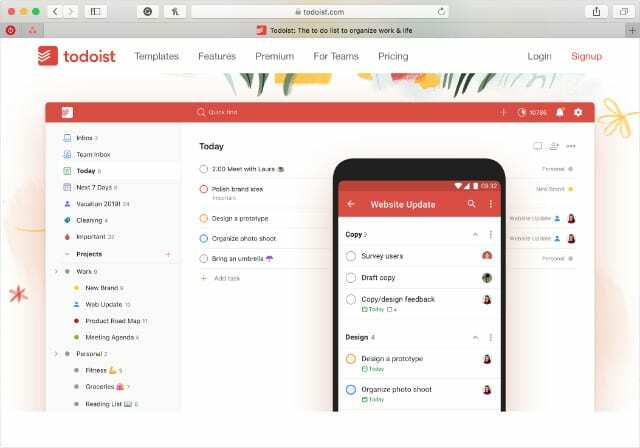
Ne yazık ki, silinen verileri geri yüklemenize izin vermeyen bir iCloud uygulaması var: Hatırlatıcılar. Apple'a rağmen Hatırlatıcılar uygulamasında iyileştirmeler iPadOS, iOS 13 ve macOS Catalina'da silinen görevleri yine de geri yükleyemezsiniz.
Bu sizin için önemliyse, bunun yerine aşağıdaki gibi bir üçüncü taraf uygulaması kullanmayı düşünün: Todoist. Birçoğu, platformlar arası destek gibi Apple Hatırlatıcılarından daha fazla özellik sunar ve genellikle silinen görevleri de görüntüleyebilirsiniz.

Dan, insanların teknolojilerinden en iyi şekilde yararlanmalarına yardımcı olmak için öğreticiler ve sorun giderme kılavuzları yazar. Yazar olmadan önce Ses Teknolojisi alanında lisans derecesi aldı, bir Apple Store'da onarımları denetledi ve hatta Çin'de İngilizce öğretti.